Índice
Os jogadores e designers confiam nas placas gráficas NVIDIA e na GeForce Experience para fornecer visuais de alta qualidade a altas taxas de quadros, especialmente em computadores com Windows 10. É um aplicativo de computador crítico que permite que seu PC tenha o melhor desempenho. Infelizmente, há momentos em que você encontrará erros, como o código de erro 0x0003 da GeForce Experience.
"Algo correu mal. Tente reiniciar o seu PC e, em seguida, inicie o GeForce Experience. CÓDIGO DE ERRO: 0x0003."
"Algo correu mal. Tenta reiniciar a GeForce Experience."
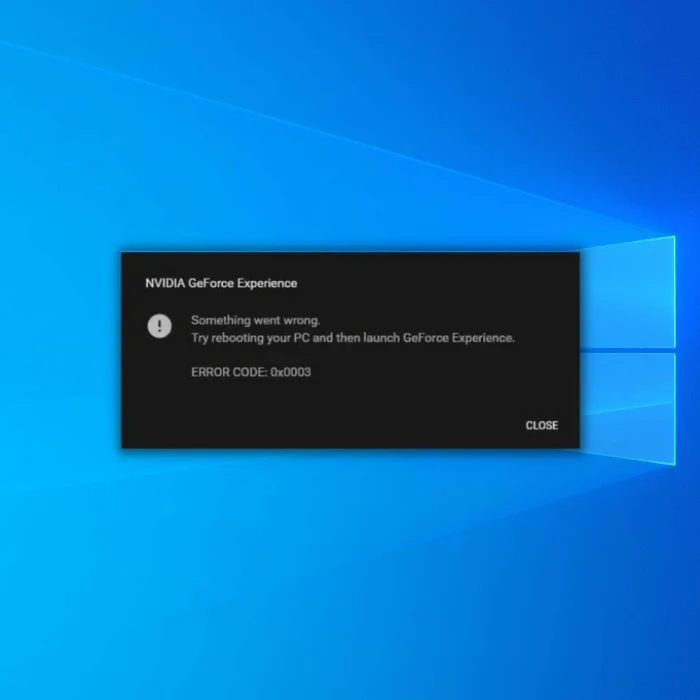
Não perca:
- Como corrigir a falta do painel de controlo NVIDIA
- Erro de instalação da GeForce
- Guia de Reparação do Ecrã Preto com Cursor
Razões para o código de erro 0x0003 da GeForce Experience
Existem vários motivos pelos quais você pode encontrar o código de erro de experiência NVIDIA 0x0003. Vários usuários experimentaram esse erro e os especialistas identificaram vários motivos. Dependendo da mensagem de erro exata que você vê, aqui estão alguns dos motivos:
- Driver Nvidia corrompido - A utilização de controladores desactualizados ou corrompidos irá em breve causar erros, especialmente o código de erro 0x0003 da GeForce Experience. Pode descarregar e instalar a versão mais recente de controladores obsoletos para controladores desactualizados. Por outro lado, pode também ser necessário desinstalar e reinstalar todos os controladores de componentes NVIDIA.
- A Nvidia Telemetry não está a interagir com o ambiente de trabalho - Por vezes, este erro não pode ocorrer quando o Nvidia Telemetry Container não está configurado para interagir com o ambiente de trabalho. Este erro pode ser corrigido permitindo simplesmente que o utilitário interaja.
- Problemas com o adaptador de rede - Esta mensagem de erro também pode ser problemática quando o seu adaptador de rede não está a funcionar corretamente. Pode corrigir o código de erro 0x0003 da GeForce Experience executando uma reinicialização do Winsock e uma reinstalação das comunicações.
- Partes dos serviços Nvidia não estão a funcionar - Existem vários serviços NVIDIA que você pode precisar verificar se estão funcionando corretamente. Você precisa revisar o Serviço de exibição NVIDIA, o Contêiner de sistema local NVIDIA, o Contêiner de serviço de rede NVIDIA e outros serviços NVIDIA. Você pode corrigir esse problema forçando a inicialização desses serviços.
- A atualização do Windows causa problemas com o controlador da GPU - A atualização do Windows é crucial para garantir que o seu PC tenha sempre o melhor desempenho. Infelizmente, alguns usuários experimentam esse erro depois de atualizar seus PCs. Esse problema pode ser resolvido desinstalando os drivers NVIDIA e reinstalando a versão mais recente.
A principal razão para ter o Geforce Experience no seu computador é melhorar o seu desempenho. Normalmente, este software descarrega e instala automaticamente os controladores mais recentes da placa gráfica.
Se você tentou abrir sua NVIDIA GeForce Experience e ela não abriu, exibindo um código de erro 0x0003 da GeForce Experience, não entre em pânico. Os métodos que listamos abaixo o ajudarão a aproveitar seu PC novamente em pouco tempo.
Como corrigir o código de erro 0x0003 da NVIDIA GeForce Experience
Método 1: Parar todos os processos da NVIDIA
A solução mais fácil para um código de erro 0x0003 do NVIDIA Geforce Experience é reiniciar todos os processos do NVIDIA GeForce Experience. Isso é relativamente simples e funcionará na maioria das vezes. Afinal, mesmo que você comece entrando em contato com o suporte ao cliente, será perguntado inicialmente se você executou uma reinicialização.
- No teclado, prima CTRL+Shift+Esc para abrir o Gestor de Tarefas.
- Destaque todos os aplicativos de processo da NVIDIA e clique em Finalizar tarefa.
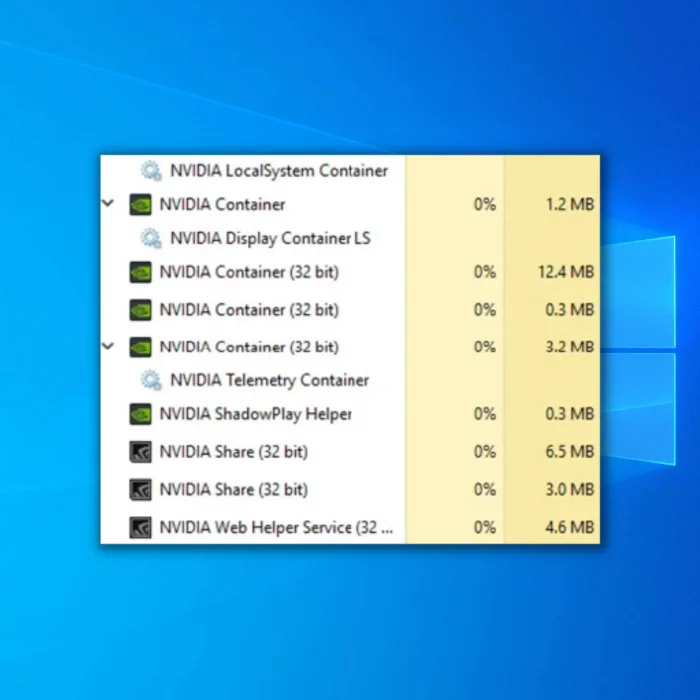
- Feche o Gestor de Tarefas, reinicie o computador e confirme se o código de erro 0x0003 já foi corrigido.
Passo 3:
Abra o NVIDIA GeForce Experience e veja se o problema foi resolvido ou se ainda é possível iniciar o GeForce Experience Código de erro 0x0003.
Método 2: Utilizar uma ferramenta de reparação do sistema de terceiros (Fortect)
O Fortect é um programa que irá analisar o seu computador e reparar automaticamente os problemas no seu PC que podem fazer com que o NVIDIA GeForce Experience encontre erros como o código de erro 0x0003 do GeForce Experience.
Siga os passos abaixo para transferir e utilizar o Forect no seu computador.
NOTA: Estes passos requerem a desativação do seu antivírus para evitar que este interfira com o Fortect temporariamente.
Passo 1:
Descarregar e instalar Fortect gratuitamente.
Descarregar agoraPasso 2:
Aceite o contrato de termos de licença marcando a opção "Aceito o EULA e a Política de Privacidade" para continuar.
Passo 3:
Depois de instalar o Fortect, este efectuará automaticamente a primeira verificação do seu computador.
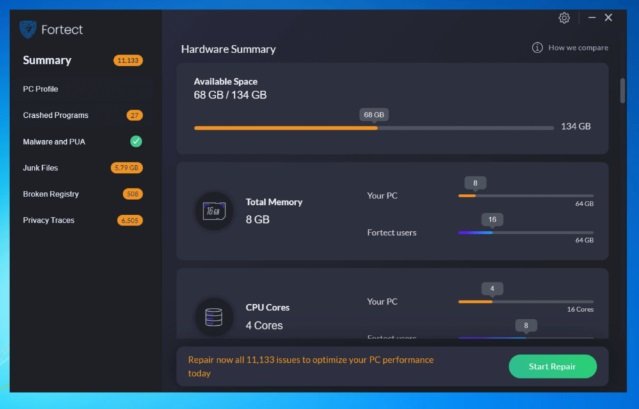
Passo 4:
Pode ver os detalhes da digitalização expandindo o separador "Detalhes".
Passo 5:
Para corrigir os problemas encontrados, expanda o separador "Recomendação" e escolha entre "Limpar" e "Ignorar".
Passo 6:
Clique em "Limpar agora" na parte inferior do programa para começar a corrigir o problema. Reinicie o computador e verifique se o código de erro 0x0003 da GeForce Experience já foi definido.
Método 3 - Instalar manualmente o controlador gráfico mais recente
Um driver de GPU corrompido pode ser corrigido desinstalando e reinstalando o driver gráfico, especialmente no Windows 10. Certifique-se de baixar apenas a versão mais recente do seu driver antes de reinstalar.
- Prima Windows no seu teclado e prima a letra "R" para abrir a linha de comando executar.
- Em seguida, escreva "appwiz.cpl" e prima Enter para abrir o ecrã Programas e Funcionalidades.
- Digite appwiz.cpl e pressione Enter para abrir a lista de programas instalados.
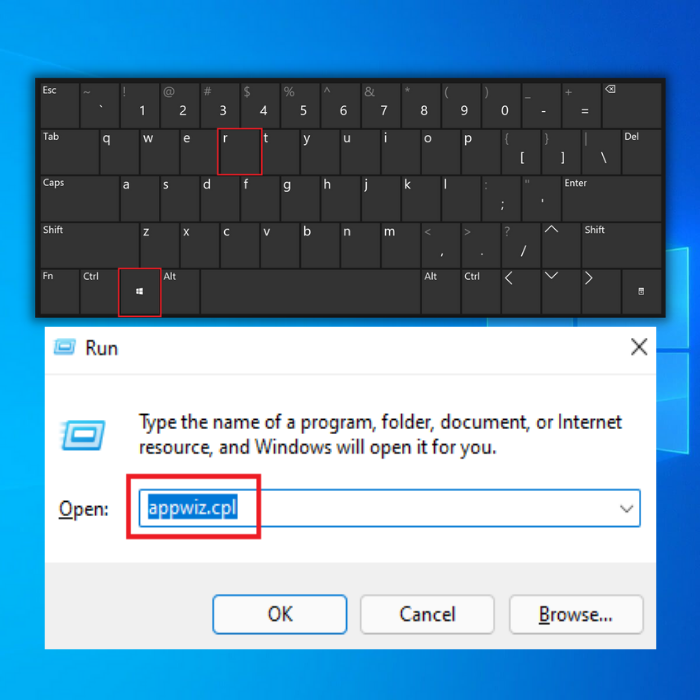
- No ecrã Programas e funcionalidades, localize todas as instalações publicadas pela Nvidia e clique com o botão direito do rato em Desinstalar.
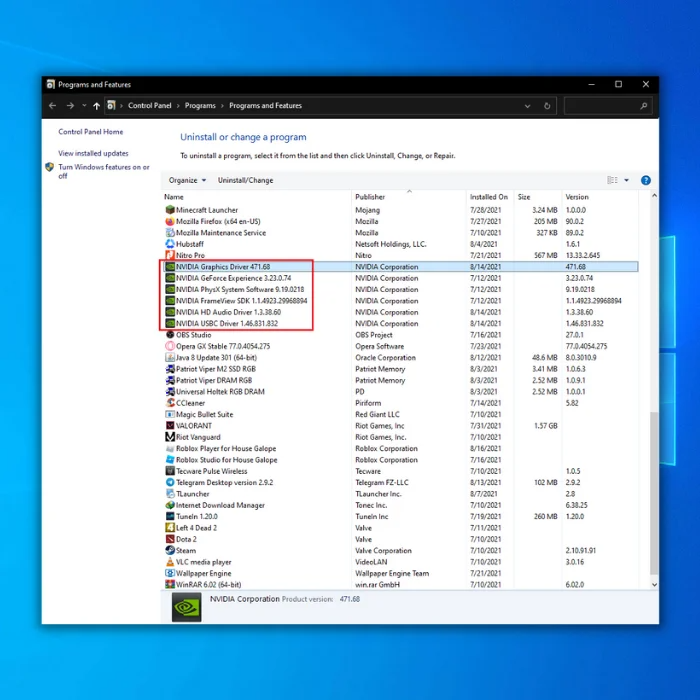
- Siga as indicações no ecrã para remover o controlador do seu PC.
- Depois que todos os produtos NVIDIA forem desinstalados, reinicie o PC.
- Depois de iniciar novamente o PC, aceda a esta ligação para obter os controladores mais recentes para a versão do modelo da sua GPU.
- Faça o download do driver NVIDIA mais recente, siga o guia de instalação e veja se o problema foi resolvido. Antes de abrir qualquer serviço NVIDIA, tente reiniciar o PC e iniciar o GeForce Experience.
Método 4 - Permitir que o contentor da Nvidia Telemetry interaja com o seu ambiente de trabalho
Quando o serviço Nvidia Telemetry não tem permissão para interagir com o ambiente de trabalho pode causar problemas. Corrija este problema seguindo os passos abaixo:
- Aceda à caixa de diálogo Executar premindo a tecla Windows + R.
- Em seguida, escreva "services.msc" e prima Enter para abrir o ecrã Serviços. Se lhe for pedido acesso administrativo, prima Sim.
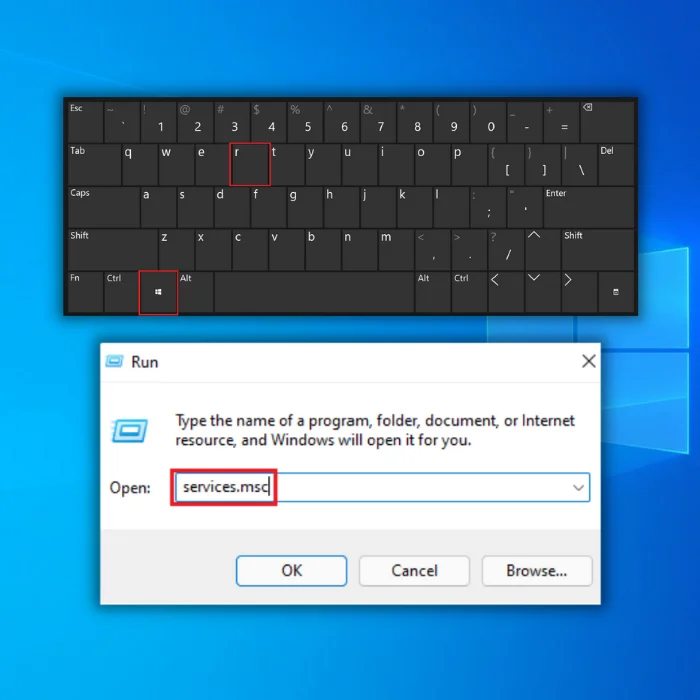
- No ecrã Serviços, localize o Nividia Telemetry Container. Clique com o botão direito do rato e seleccione Propriedades.
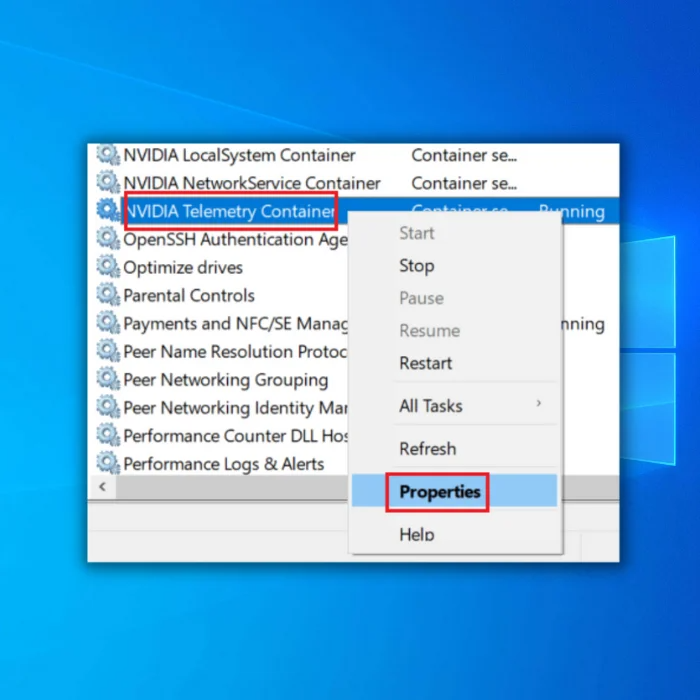
- Na janela, seleccione o separador Iniciar sessão. Marque a caixa associada a Permitir que o serviço interaja com o ambiente de trabalho. Prima Aplicar para guardar as alterações.
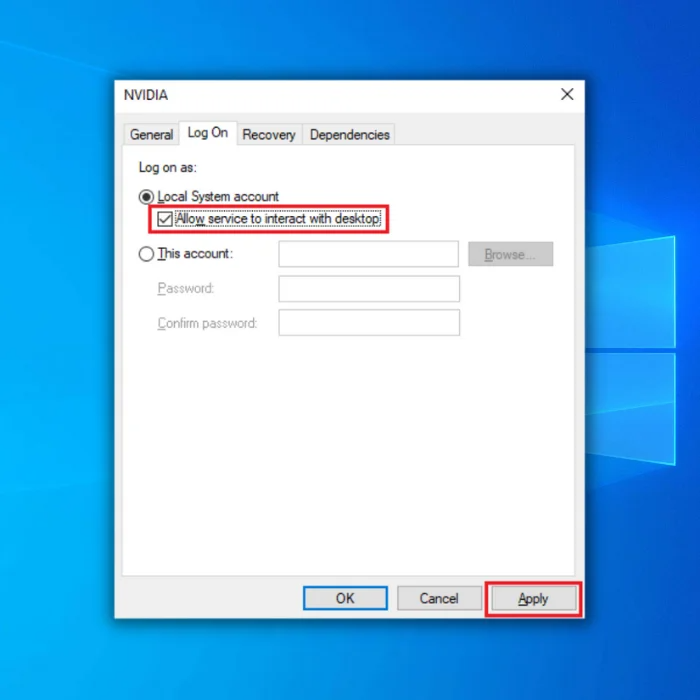
Volte para a tela anterior com a lista de serviços. Localize com o botão direito do mouse os seguintes serviços NVIDIA e clique em Iniciar para garantir que todos eles estejam em execução:
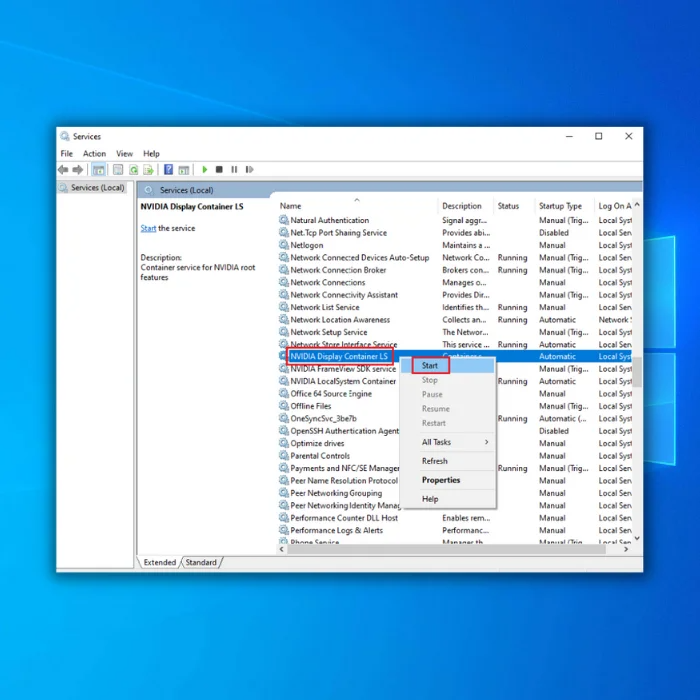
- Serviço de ecrã da Nvidia
- Contentor de sistema local da Nvidia
- Contentor de serviços de rede da Nvidia
Quando todos os serviços NVIDIA forem executados, reinicie o PC e veja se o problema foi resolvido.
Método 5 - Repor o adaptador de rede
O mau funcionamento do seu adaptador de rede causará erros na sua experiência com a NVIDIA. Corrija o código de erro 0x0003 redefinindo o adaptador de rede no prompt de comando.
- Abra a caixa de diálogo Executar, mantendo premidas as teclas Windows+R.
- Em seguida, escreva cmd e mantenha premidas as teclas Ctrl+Shift+Enter para permitir que a linha de comandos seja executada como administrador.
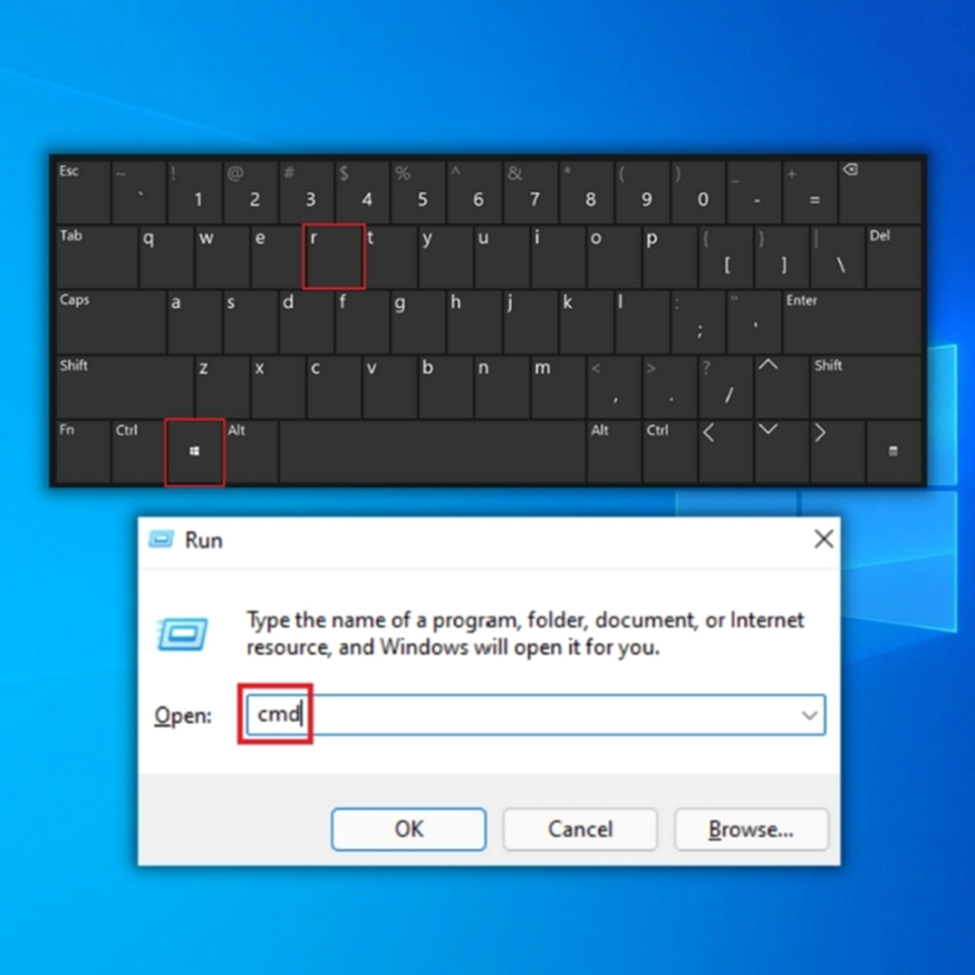
- Na janela da linha de comandos, escreva netsh winsock reset e prima Enter.
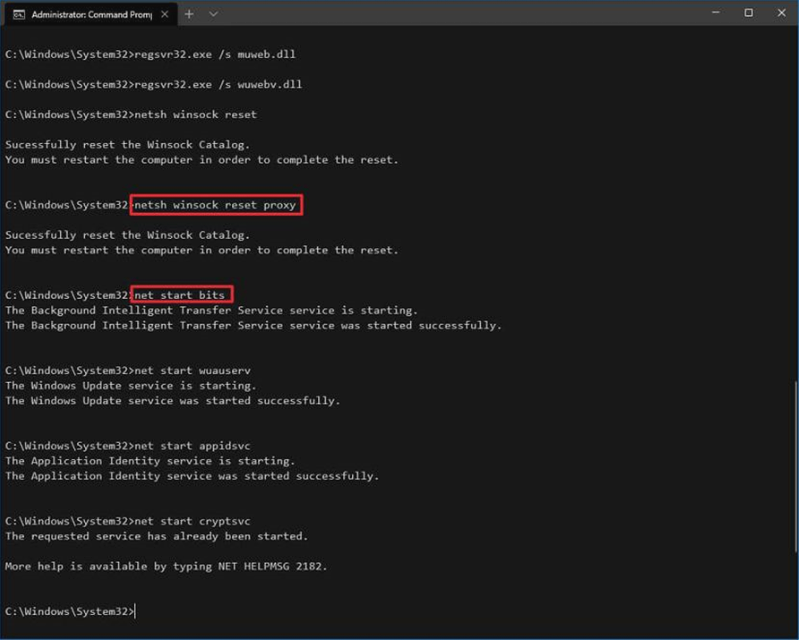
- Quando a reposição estiver concluída, reinicie o PC.
Método 6 - Verificar se existem actualizações disponíveis
Às vezes, você pode usar drivers desatualizados, o que entra em conflito com sua NVIDIA GeForce Experience. É aconselhável verificar as atualizações do Windows.
- Prima Windows no teclado, prima "R" para abrir o comando da linha de execução, escreva "control update" e prima "enter".

- Clique em "Verificar actualizações" na janela do Windows Update. Se não existirem actualizações disponíveis, deverá receber uma mensagem a dizer "Está atualizado".
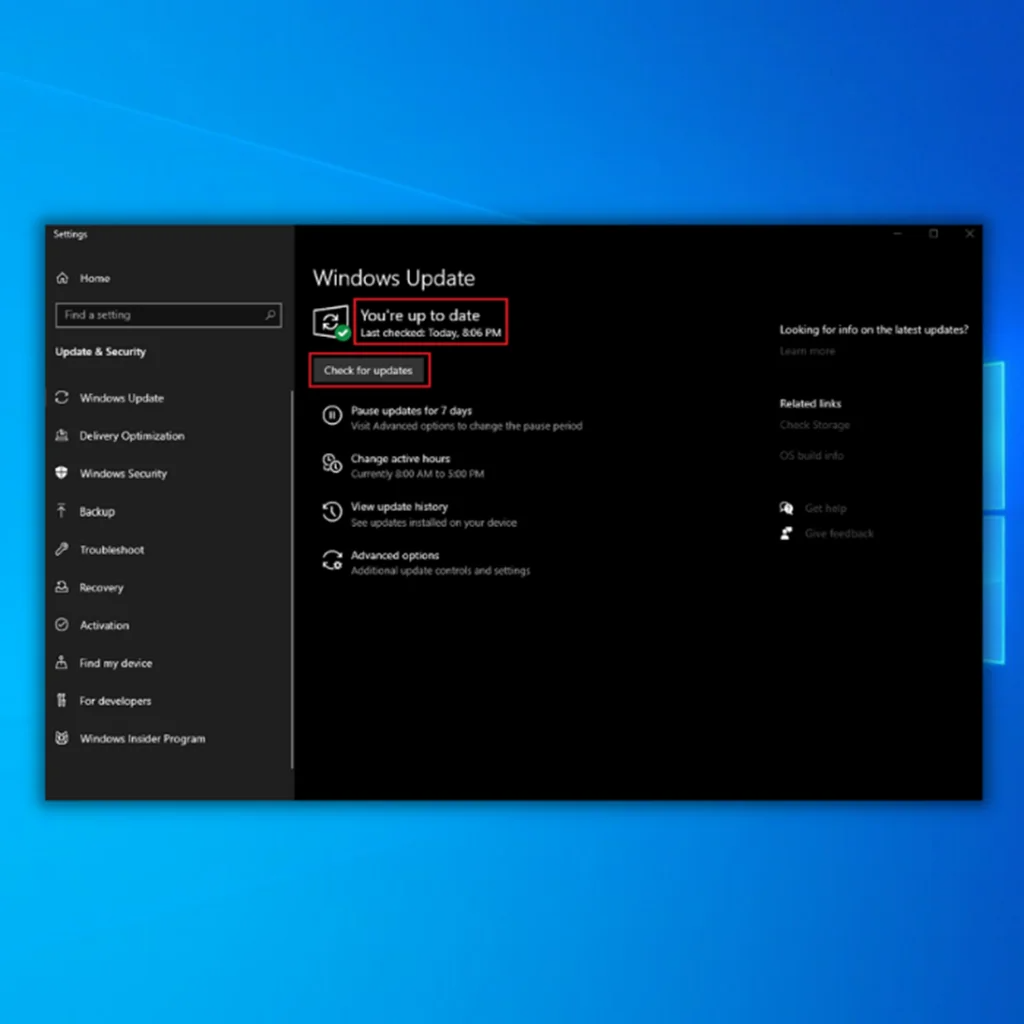
- Se a ferramenta Windows Update encontrar uma nova atualização, deixe-a instalar e aguarde a sua conclusão. Poderá ser necessário reiniciar o computador para a instalar.

Método 7 - Limpar a instalação do driver NVIDIA
Se nenhum dos métodos acima referidos resolver o problema, poderá ter ficheiros e um controlador corrompidos algures no seu PC.
- Para abrir a caixa de diálogo Executar no Windows 10, prima a tecla Windows + R.
- Em seguida, digite "appwiz.cpl" e pressione Enter. Isso abrirá a tela Programas e Recursos.
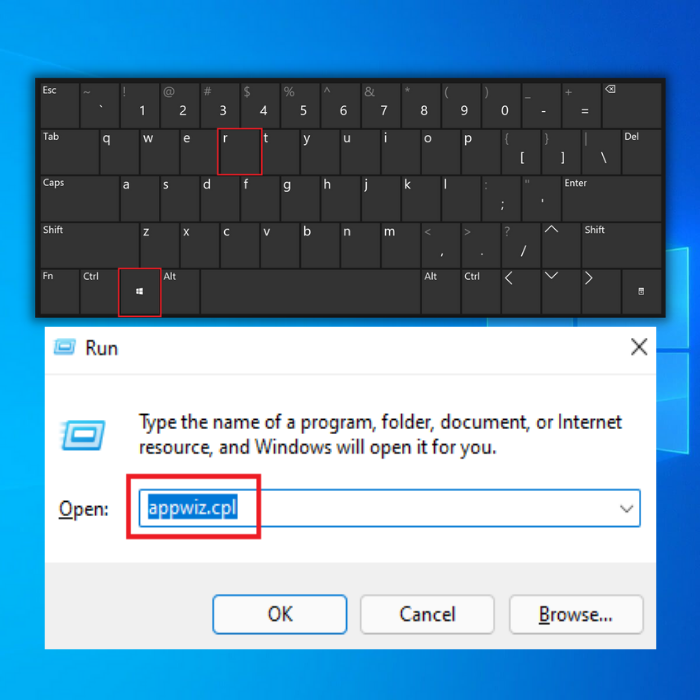
- Dentro da janela, clique em Editor para ordenar todas as aplicações instaladas pelo respetivo editor.
- Clique com o botão direito do rato na aplicação GeForce Experience e seleccione Desinstalar.
- Em seguida, repita este processo com todos os itens publicados pela Nvidia Corporation a partir desta lista. É bastante fácil de ver, uma vez que o logótipo da NVIDIA pode ser facilmente notado.
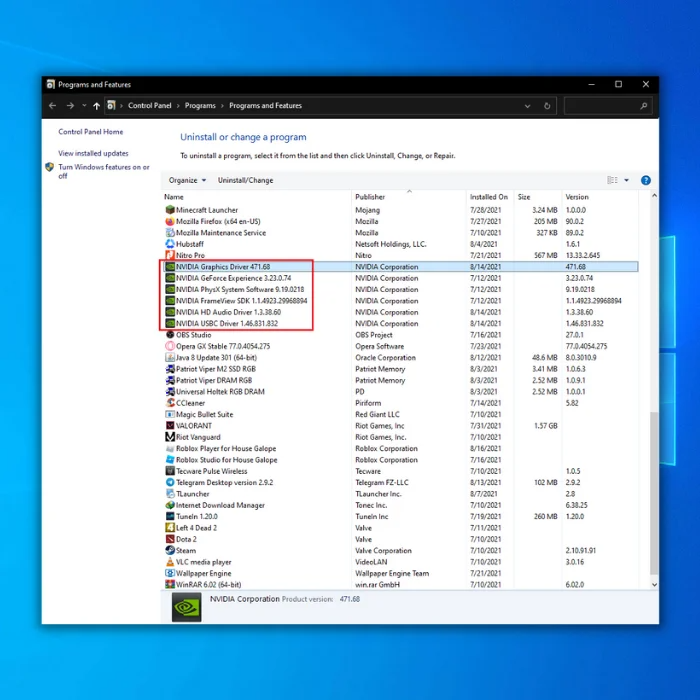
- Quando todos estes componentes estiverem corrigidos, pode reiniciar o seu PC e iniciar o seu navegador preferido.
- Consulte esta ligação e transfira os controladores mais recentes da sua GeForce Experience utilizando o seu browser preferido.
- Siga as indicações no ecrã para descarregar.
- Clique com o botão direito do rato em set-up e clique em Executar como administrador.
- Escolha "Controlador gráfico Nvidia e experiência GeForce" e "Instalação personalizada".
- Marque a opção "Efetuar uma instalação limpa".
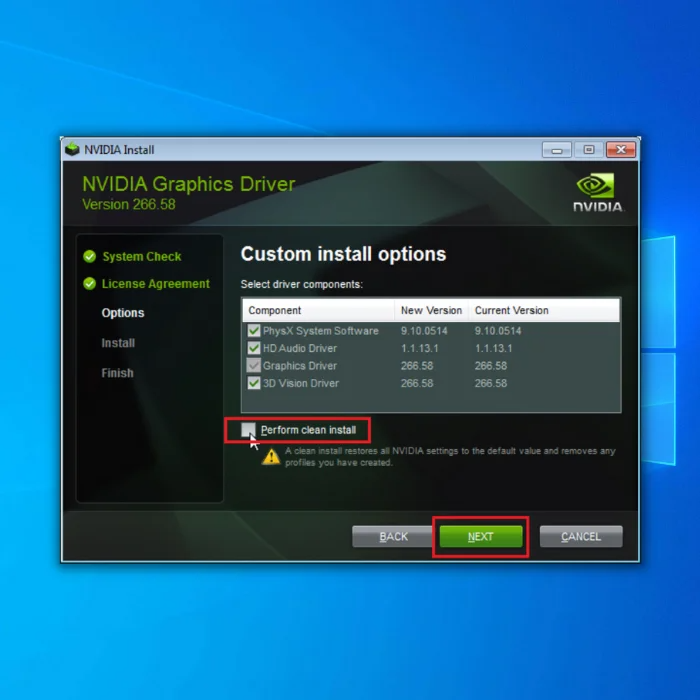
- Prossiga para instalar o driver de experiência GeForce usando o arquivo de instalação recém-instalado que você baixou.
Nota: Durante a instalação dos controladores NVIDIA, o ecrã pode ficar intermitente ou preto, por isso não entre em pânico se isso acontecer. Quando a instalação estiver concluída, a intermitência desaparecerá.
- Se algo correr mal, tente reiniciar o seu PC e relançar o ficheiro de instalação.
Método 8 - Criar uma nova conta de utilizador
Se todas as correções acima não funcionarem, você pode criar uma nova conta de usuário com privilégios administrativos no Windows 10. Certifique-se de fazer isso depois de excluir todos os aplicativos e drivers NVIDIA relacionados a ele.
Depois de reinstalar, use sua nova conta e baixe os aplicativos NVIDIA que você removeu anteriormente. Dessa forma, você começa do zero com uma nova conta, minimizando a chance de ter os mesmos problemas.
Considerações finais
Se seguiu todos os métodos aqui descritos e continua a encontrar erros, isso pode significar que o seu problema pode ser causado por algo do lado do fabricante. Felizmente, este erro não é normalmente causado por uma falha de hardware, por isso não se preocupe; não tem de substituir a sua placa gráfica por causa deste problema.
A NVIDIA Corporation tem um excelente serviço de apoio ao cliente, entre em contacto com um membro da equipa e eles descobrirão rapidamente o que está errado e enviar-lhe-ão instruções sobre como corrigi-lo. Clique aqui para contactar o serviço de apoio ao cliente para interagir e comunicar o erro diretamente à NVIDIA.
Esperamos que este guia sobre como corrigir o código de erro 0x0003 da GeForce Experience tenha sido útil para si. Se assim for, partilhe este guia com os seus amigos e familiares para os ajudar se algo correr mal nas suas máquinas.
Perguntas mais frequentes
Como é que corrijo o código de erro 0x0003 da experiência com a Nvidia GeForce?
Se o código de erro 0x0003 da Nvidia GeForce experience estiver ocorrendo, você pode tomar algumas medidas para corrigir o problema. Primeiro, tente reiniciar o computador e, em seguida, abrir o aplicativo GeForce experience. Se isso não funcionar, tente desinstalar e reinstalar o aplicativo. Talvez seja necessário atualizar os drivers. Você pode fazer isso acessando o site da NVIDIA e baixando a versão mais recente dopara a sua placa gráfica.
O que significa o código de erro 0x0003 da experiência Nvidia GeForce?
O código de erro 0x0003 da GeForce Experience indica geralmente que o software não é compatível com a placa gráfica do utilizador. Existem algumas razões possíveis para este erro, incluindo controladores desactualizados, placas gráficas defeituosas ou hardware incompatível. Em alguns casos, basta reiniciar o computador para resolver o problema. No entanto, se o problema persistir, é necessário atualizar os controladores ou substituir a placa gráficapode ser necessário.
O que é o serviço de contentor de telemetria da Nvidia?
O serviço de contentor de telemetria da Nvidia é um sistema que permite a recolha e análise de dados sobre a utilização dos produtos da Nvidia. Estes dados podem ser utilizados para melhorar os produtos e serviços da Nvidia. Os dados recolhidos pelo serviço de contentor de telemetria são anónimos e não estão associados a quaisquer informações de identificação pessoal.
Como posso corrigir o código de erro 0x0003 da GeForce Experience reinstalando os componentes da NVIDIA?
Para corrigir o código de erro 0x0003 da GeForce Experience, é possível reinstalar os componentes da NVIDIA desinstalando e reinstalando o aplicativo NVIDIA GeForce Experience e outros softwares relacionados.
Qual é o processo para forçar a reinicialização dos serviços NVIDIA para resolver o código de erro 0x0003?
Para forçar a reinicialização dos serviços NVIDIA, você pode ir para o aplicativo Serviços do Windows, localizar os serviços NVIDIA, como os serviços de telemetria NVIDIA e os serviços de contêiner NVIDIA, e reiniciá-los para ajudar a corrigir o Código de erro 0x0003.
Como os componentes da NVIDIA ajudam a corrigir o código de erro 0x0003 da GeForce Experience?
Os componentes NVIDIA, como os drivers e o aplicativo NVIDIA GeForce Experience, são essenciais para que a GPU funcione corretamente. Garantir que esses componentes estejam atualizados e funcionando corretamente pode ajudar a resolver o Código de erro 0x0003.
A aplicação NVIDIA GeForce Experience pode ser a causa do código de erro 0x0003 e como posso corrigi-lo?
Sim, o aplicativo NVIDIA GeForce Experience pode causar o código de erro 0x0003. Você pode tentar atualizar ou reinstalar o aplicativo e reiniciar os serviços NVIDIA, como os serviços de telemetria NVIDIA e os serviços de contêiner NVIDIA, para corrigir o problema.
Por que é importante reiniciar os serviços NVIDIA quando ocorrer o código de erro 0x0003?
Reiniciar os serviços NVIDIA, como os serviços de telemetria NVIDIA e os serviços de contêiner NVIDIA, pode ajudar a atualizar seus processos e resolver quaisquer problemas que possam estar causando o Código de erro 0x0003 no aplicativo NVIDIA GeForce Experience.

